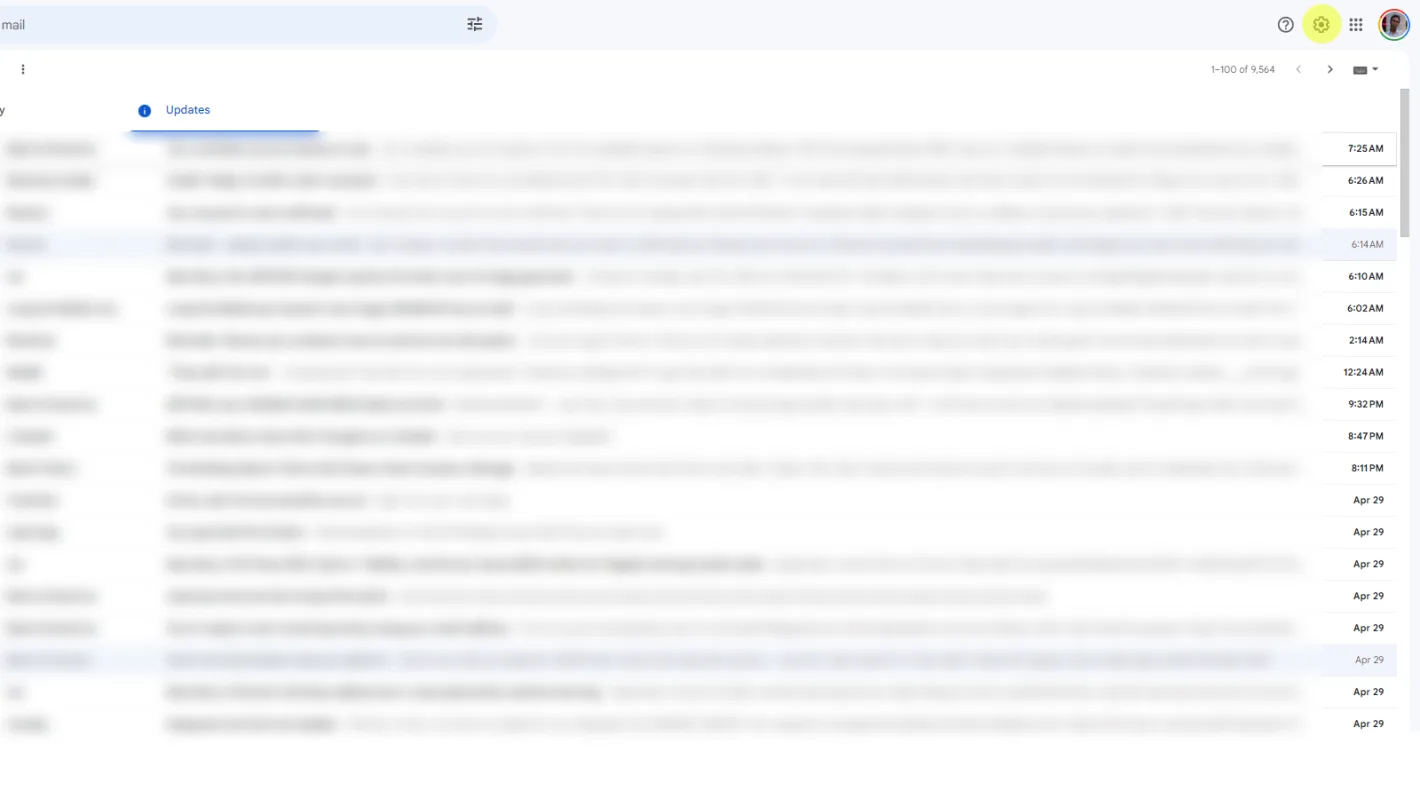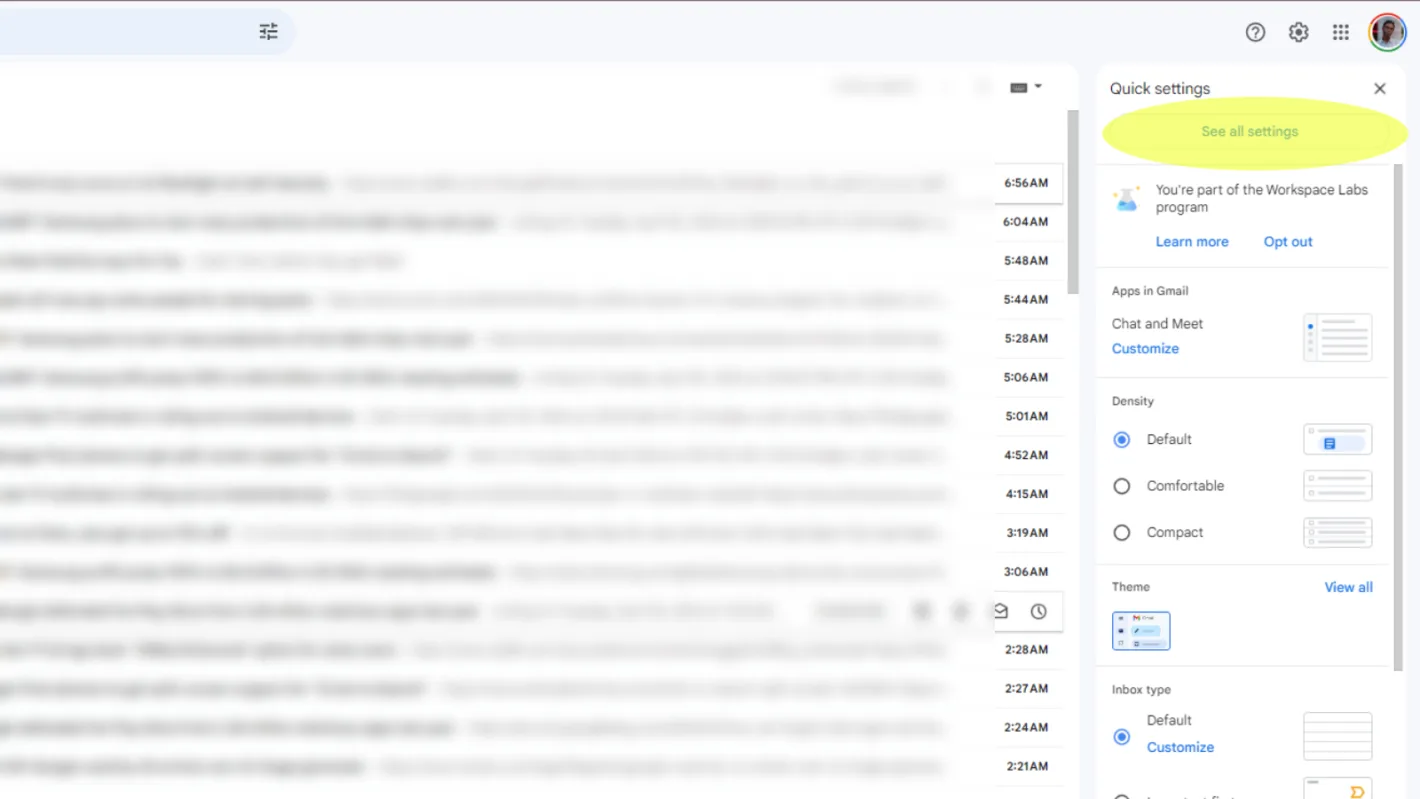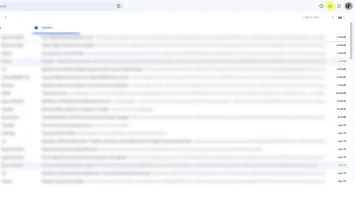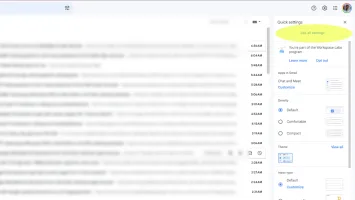Sie haben Ihre Gmail-Adresse also erfolgreich erstellt und verwenden sie in Ihrem täglichen Leben. Aus irgendeinem Grund müssen Sie jedoch Ihren Anzeigenamen ändern. Wenn Sie sich gefragt haben, wie Sie Ihren Gmail-Anzeigenamen ändern können, suchen Sie nicht weiter. Hier ist ein nützlicher Mann, der Ihnen dabei hilft.
Warum sollten Sie Ihren Gmail-Anzeigenamen ändern?
Es gibt mehrere Gründe, warum Sie Ihren Anzeigenamen ändern möchten. Wenn Sie einer Person eine E-Mail senden, wird Ihr Anzeigename angezeigt. Sie möchten sicherstellen, dass Sie einen professionellen Namen verwenden, wenn Sie einer Person in einer beruflichen Situation eine Nachricht senden.
Wenn Sie also Ihre E-Mail-Adresse erstellt haben, als Sie 14 Jahre alt waren und absolut von Justin Bieber besessen waren, und Ihr Anzeigename dies widerspiegelt, möchten Sie diese möglicherweise nicht im beruflichen Sinne verwenden.
Eine andere Situation hat mit Identität zu tun. Aus irgendeinem Grund ändern sich die Namen von Menschen im Laufe ihres Lebens. Beispielsweise ändert eine verheiratete Person ihren Mädchennamen und möchte daher ihren Anzeigenamen ändern, um dies widerzuspiegeln. Außerdem möchten Menschen in der Trans-Community ihre alten Namen ignorieren und ihre neuen Namen annehmen, um ihre neue Identität widerzuspiegeln. Dies sollte jedoch nicht den Verlust ihrer Gmail-Konten bedeuten.
Es gibt also eine Vielzahl von Gründen, warum Sie Ihren Anzeigenamen in Gmail ändern möchten.
Ein paar Dinge zu beachten
Bevor Sie beginnen, ist es wichtig zu beachten, dass sich durch die Änderung Ihres Anzeigenamens nicht Ihre tatsächliche E-Mail-Adresse ändert. Ihre tatsächliche E-Mail-Adresse bleibt also dieselbe und kann in keiner Weise geändert werden. Wenn die tatsächliche E-Mail-Adresse ein Problem darstellt, müssen Sie leider ein völlig neues Gmail-Konto erstellen.
Allerdings wird Ihnen in erster Linie Ihr Anzeigename vor Ihrer eigentlichen E-Mail-Adresse angezeigt. Sie müssen die E-Mail-Adresse also höchstwahrscheinlich nicht ändern.
Beachten Sie außerdem, dass Sie Ihren Anzeigenamen leider nicht über die mobile App ändern können. Sie müssen die Desktop-Version von Gmail verwenden.
So ändern Sie Ihren Gmail-Anzeigenamen
Dies ist ein ziemlich einfacher Vorgang. Öffnen Sie Gmail in Ihrem Browser und klicken Sie auf das kleine Zahnradsymbol in der oberen rechten Ecke des Bildschirms. Wenn das Einstellungen Klicken Sie auf, um das Panel einzuschieben Alle Einstellungen anzeigen Knopf ganz oben.
Auf dem resultierenden Bildschirm sehen Sie eine Reihe von Registerkarten. Klick auf das Konten und Import Tab. Ungefähr auf halber Höhe sehen Sie das Mail senden als Abschnitt. Klicken Sie auf der rechten Seite des Bildschirms auf das kleine Symbol Bearbeitungs Information Taste.
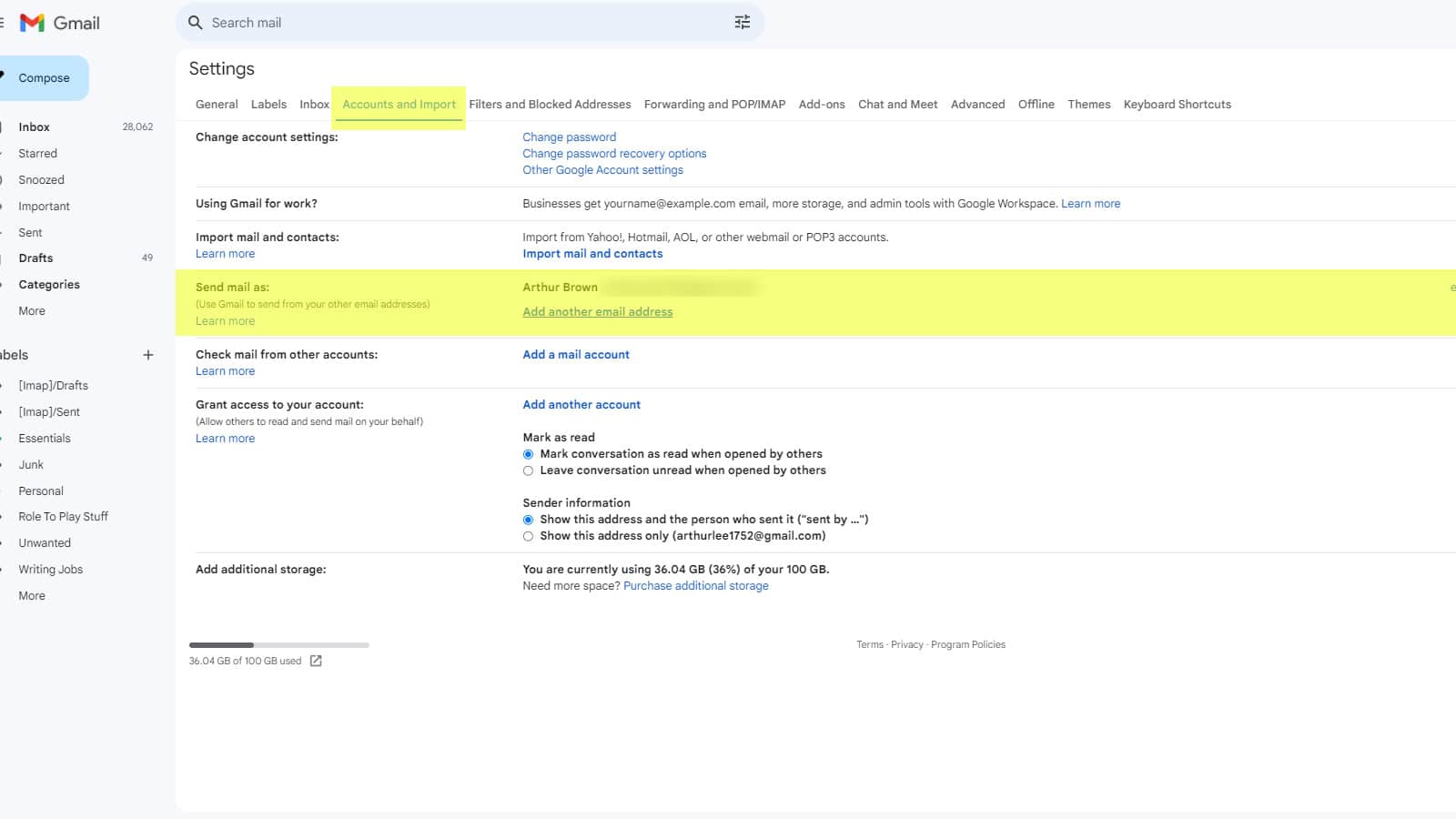
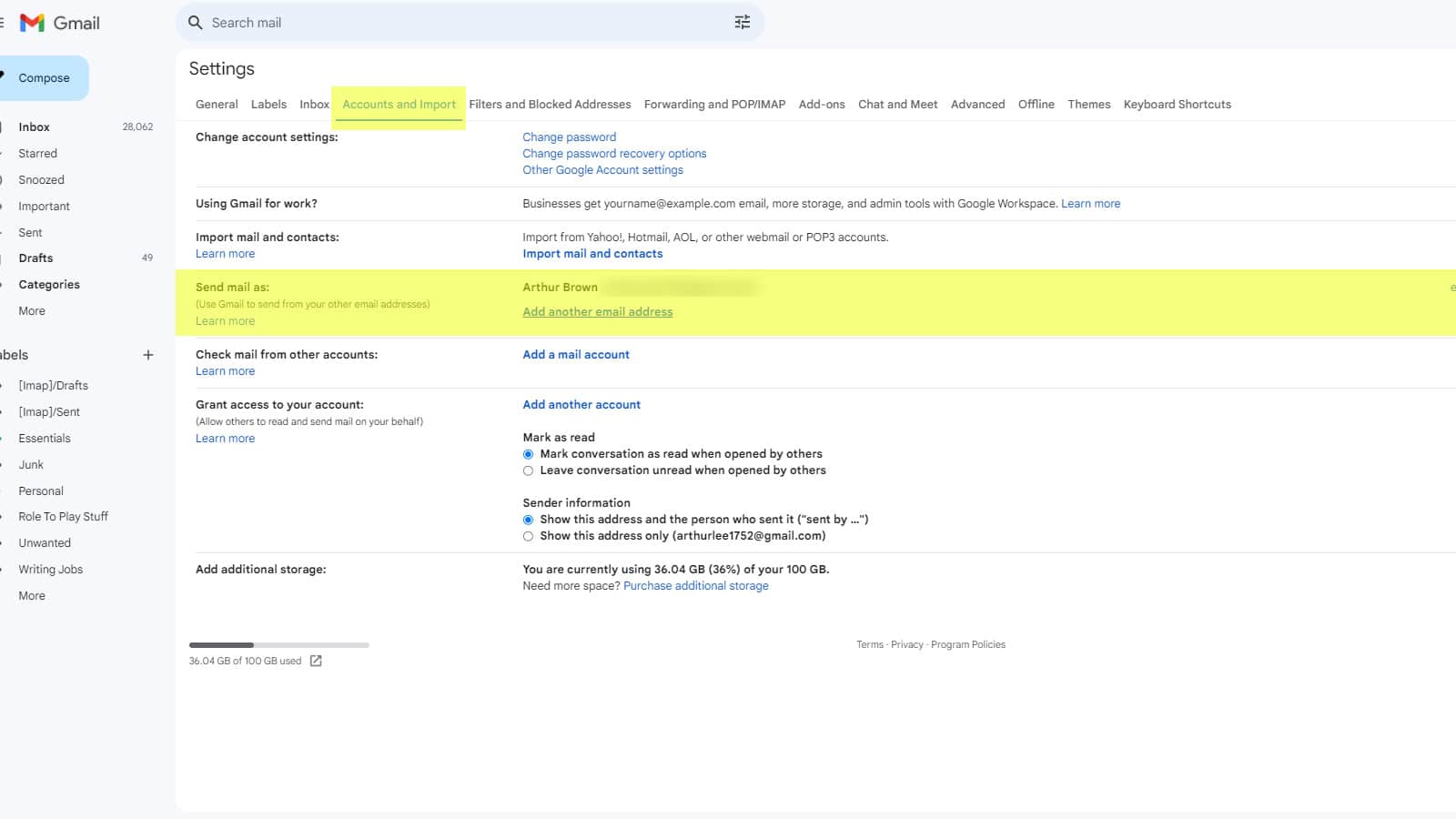
Wenn Sie dies tun, wird ein Popup mit einem Textfeld angezeigt. Geben Sie einfach den Namen ein, der im Textfeld angezeigt werden soll, und klicken Sie auf Änderungen speichern Taste.
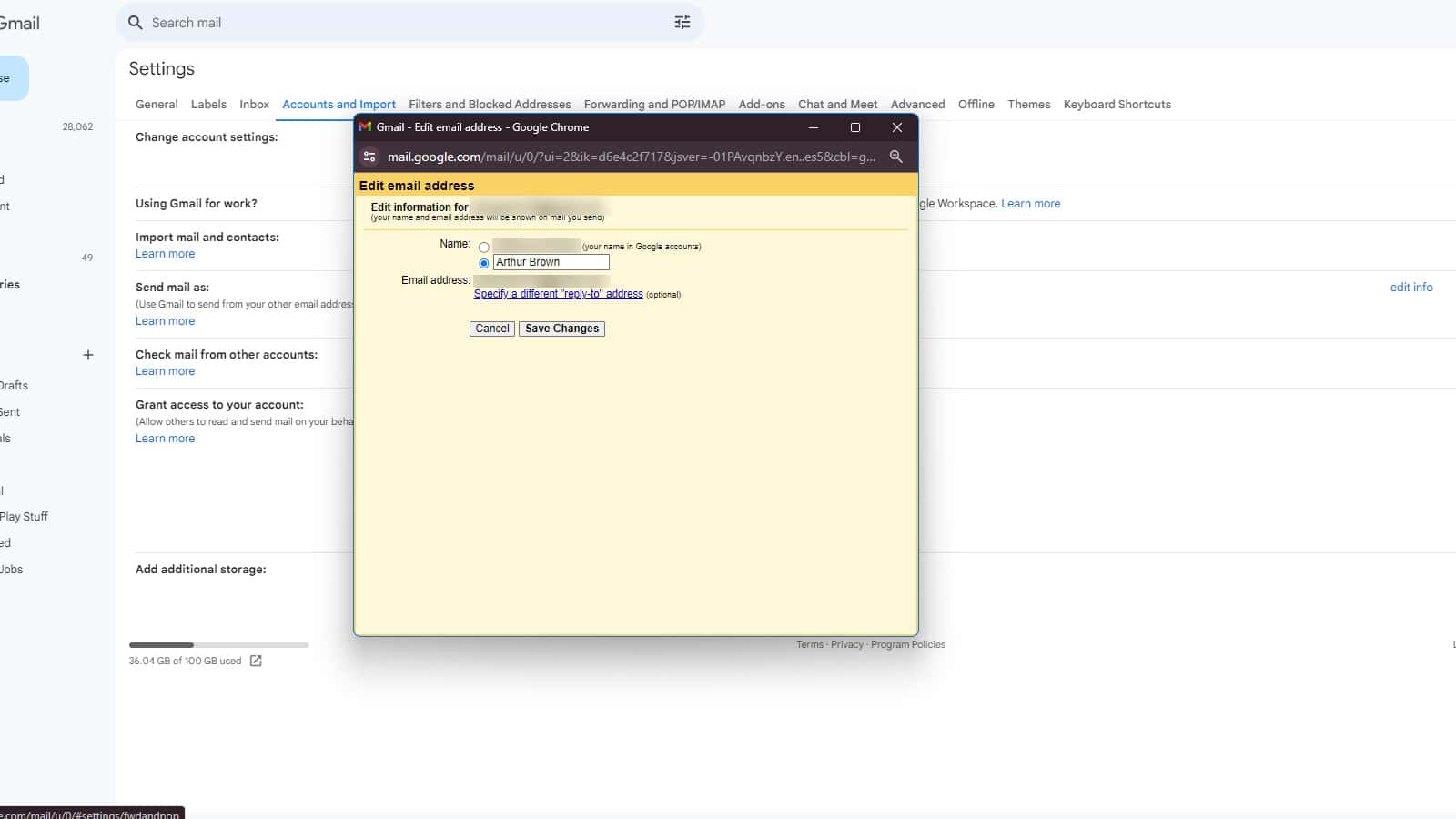
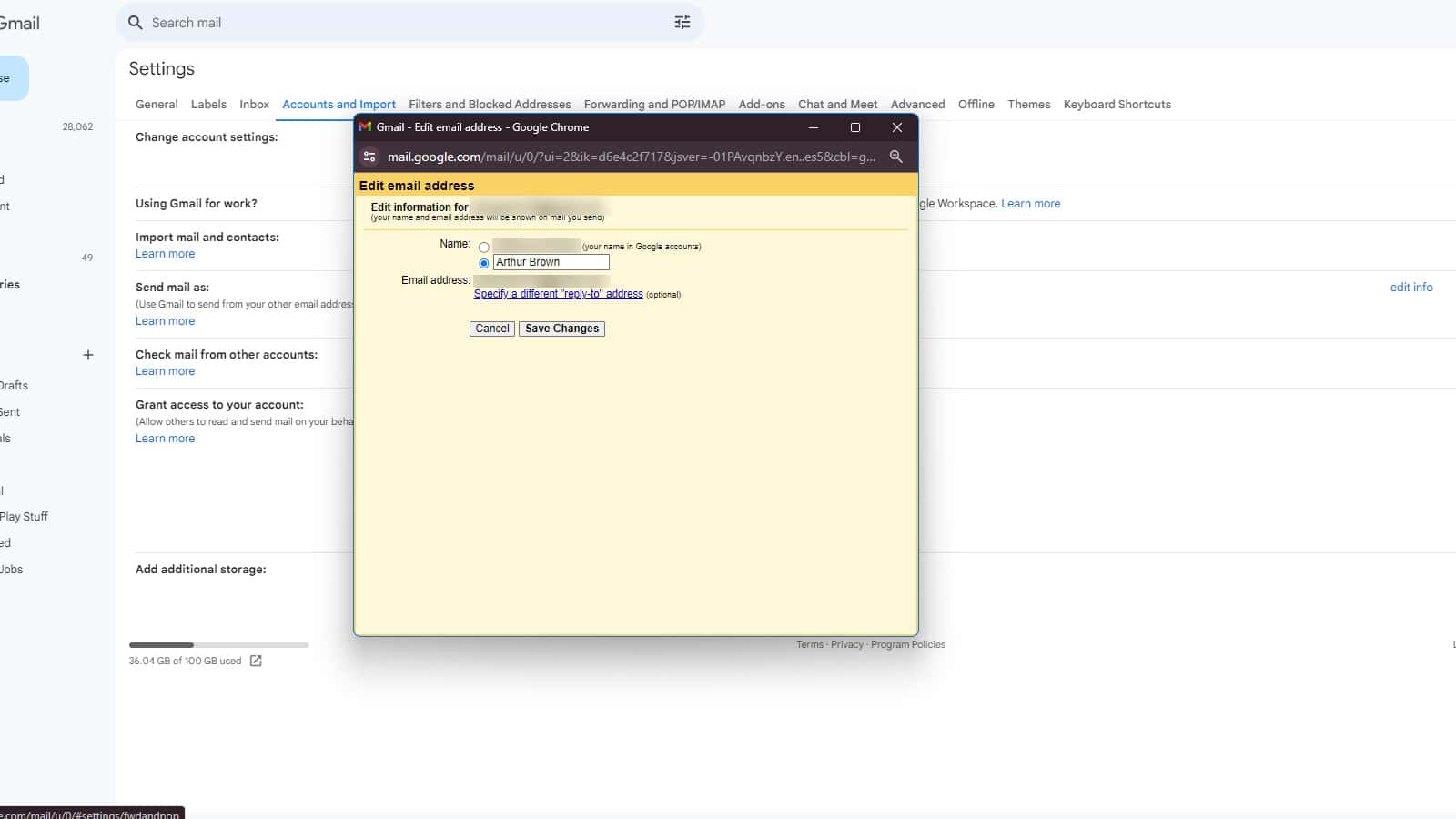
Danach wird jeder Person, die eine E-Mail von Ihnen erhält, diesen Anzeigenamen angezeigt. Dies gilt nicht nur für Gmail, da dadurch auch der Anzeigename geändert wird, der in Google Groups angezeigt wird. Wenn Ihnen der von Ihnen gewählte neue Name nicht gefällt und Sie zu Ihrem alten Namen zurückkehren möchten, müssen Sie nur zu diesem kleinen Popup zurückkehren und Ihren alten Namen auswählen.
Und damit wissen Sie jetzt, wie Sie Ihren Anzeigenamen in Gmail ändern können. Wenn Sie neugierig sind, haben wir auch eine Anleitung zur Verwendung der Gmail-Tastaturkürzel.